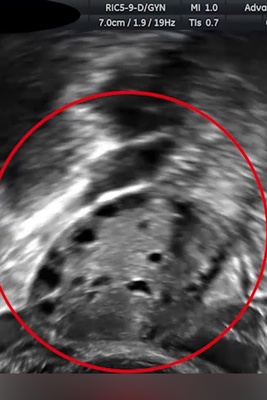بوت لودر چیست ؟
بوت لودر برنامه ای است که در تمامی دستگاه های مجهز به سیستم عامل وجود داشته و به آنها اجازه ی بوت شدن می دهد. به طور کلی می توان گفت که بوت لودر مدیریت سیستم عامل و حفاظت و عیب یابی آن را بر عهده دارد. معمولا شرکت ها بوت لودر را بر روی محصول هایشان قفل می کنند و با این کار شما نمی توانید برای فلش رام های کاستوم اقدام نمایید. رام های کاستوم در واقع فرم ورهایی می باشند که توسعه دهندگان با بهره گیری از کد های اصلی ارائه داده و با افزودن کد های دستکاری شده خود به آن ویژگی های جدیدی به آن ها اضافه کرده اند. واضح است که کمپانی ها ترجیح می دهند شما از سیستم عامل اصلی استفاده نمایید به همین جهت برای نصب اینگونه رام ها باید این قفل شکسته شود. از دیگر کاربرد های بوت لودر نیز می توان به مواردی مانند به وجود آمدن امکان پشتیبان گیری، حذف برنامه های سیستمی بدون استفاده و نصب سیستم عامل های به روز برای گوشی های قدیمی اشاره کرد. لازم به ذکر است که با انلاک کردن بوت لودر ، گوشی شما از گارانتی خارج می شود.
انلاک بوت لودر بدون کامپیوتر
روش آنلاک کردن بوتلودر در گوشی های مختلف متفاوت است و این کار معمولا از طریق کامپیوتر انجام می شود. سامسونگ یکی از معدود مدل هایی است که بدون نیاز به کامپیوتر هم قفل آن شکسته می شود. برای بوتلودر کردن گوشی های سامسونگ به بخش تنظیمات مراجعه کنید و وارد About Phone شوید. سپس بر روی گزینه ی Build Number هشت بار تپ کنید تا منوی Developers Options نمایان شود. اکنون به Developers Options رفته و مانند تصویر گزینه ی OEM Unlocking را فعال نمایید تا بوتلودر شما آنلاک شود.
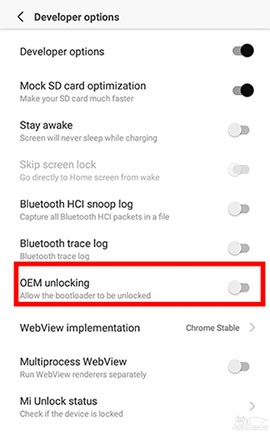
آنلاک کردن بوت لودر گوشی اندرویدی شما اولین گام برای روت کردن و یا پیاده سازی فرایند فلش کردن رام های دست ساز است. گامی که بر خلاف تصور اکثر کاربران، در بیشتر موارد توسط شرکت سازنده آن دستگاه همراه نیز به طور رسمی پشتیبانی می شود. با ما همراه باشید تا با روند آنلاک کردن بوت لودر در گوشی های هوشمند اندرویدی آشنا شوید!

این در حالی است که برخی از دستگاه های همراه به طور پیش فرض امکان آنلاک کردن بوت لودر را به شما نخواهند داد اما پس از مدتی، توسعه دهندگان نرم افزاری از وجود حفره های امنیتی استفاده کرده و این شرایط را برای شما مهیا می کنند.
بهترین روش برای اطمینان از اینکه گوشی شما قابلیت آنلاک شدن بوت لودر را داراست یا خیر، مراجعه به انجمن توسعه دهندگان وب سایت XDA است. اگر دستگاه همراه شما از برند اچ تی سی یا موتورولا باشد می توانید قابلیت آنلاک شدن آن را از طریق وب سایت موتورولا یا اچ تی سی بررسی کنید. در صورتی که گوشی شما به طور رسمی از قابلیت آنلاک بوت لودر بهره مند نشده همچنان این احتمال وجود دارد که راه حلی غیررسمی توسط توسعه دهندگان نرم افزاری برای بازکردن بوت لودر آن ارائه شده باشد.
مرحله مقدماتی: ایجاد نسخه پشتیبان از داده ها
پیش از آغاز باید درنظر داشته باشید که این فرایند (بازکردن بوت لودر) تمامی اطلاعات موجود روی گوشی هوشمند شما را پاک خواهد کرد. بنابراین اگر عکس، فایل، شماره مخاطب و یا حتی پیامکی روی دستگاه همراه خود دارید که برای شما اهمیت ویژه ای دارد، آن را به رایانه خود انتقال دهید. اگر نیاز به ایجاد نسخه پشتیبان از برنامه های نصب شده روی دستگاه خود و یا تنظیمات آن ها دارید نیز می توانید از راهکارهای موجود (ایجاد نسخه پشتیبان از طریق خود دستگاه همراه و یا از طریق رایانه) نسخه پشتیبانی از تمامی تنظیمات و فایل ها تهیه و آن را به رایانه خود انتقال دهید.
یک راه حل ایده آل آن است که در همان بدو خرید یک دستگاه هوشمند جدید، فرایند آنلاک کردن بوت لودر را یک بار برای همیشه انجام دهید تا دیگر اطلاعاتی از روی دستگاه همراه شما پاک نشود. پس از ایجاد نسخه پشتیبان از اطلاعات خود می توانید به سراغ مرحله بعدی بروید.
مرحله اول: نصب SDK اندرویدی و درایورهای گوشی
در این قسمت نیاز به پیاده سازی دو فرایند خواهید داشت. نصب بسته نرم افزاری اندروید و البته نصب درایورهای مورد نیاز برای شناسایی دستگاه شما توسط رایانه، در این مرحله انجام خواهد شد. در صورتی که پیش از این درایورهای دستگاه خود را نصب کرده اید بدنیست گزینه به روزرسانی آن ها را نیز درنظر داشته باشید.
پیش از هرچیز باید به صفحه دانلود Android SDK بروید و در قسمت پایین صفحه، گزینه SDK Tools Only را انتخاب کنید. حالا فایل فشرده را بر حسب سیستم عامل مورد استفاده خود روی رایانه دانلود کنید و آن را از حالت فشرده خارج کنید.
حالا SDK Manager را اجرا و همه گزینه های موجود به جز Android SDK Platform-tools را از حالت انتخاب خارج کنید. در صورتی که دستگاه شما از سری نکسوس است می توانید گزینه Google USB Driver را نیز انتخاب کنید تا درایورهای گوگل دانلود شوند.
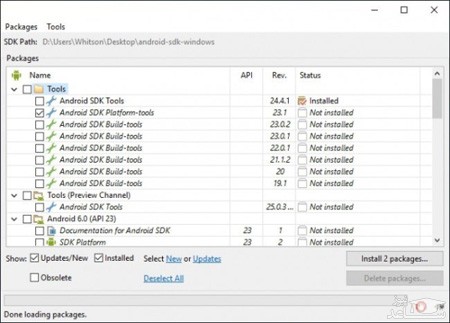
حالا گوشی خود را با استفاده از کابل یو اس بی به رایانه متصل کنید. پوشه platform-tools در زیرشاخه پوشه Android SDK را بازکرده و در حالی که نشان گر موشواره را در قسمت خالی از صفحه قرارداده اید، کلیدهای شیفت و کلیک سمت راست موشواره را باهم بزنید. از منوی بازشده، گزینه Open a Command Prompt Here را بزنید و دستور زیر را تایپ کنید:
adb devices
در صورتی که روی صفحه، شماره سریالی را مشاهده کردید به آن معنا خواهد بود که دستگاه شما توسط رایانه شناسایی شده و می توانید این فرایند را ادامه دهید، در غیر این صورت از انجام درست و بدون مشکل فرایندهای پیشین اطمینان حاصل کنید.
مرحله دوم: فعال سازی گزینه USB Debugging
پس از این مرحله، به قسمت تنظیمات گوشی هوشمند خود رفته و گزینه About Phone را انتخاب کنید. با پیمایش به سمت پایین، گزینه Build Number را هفت مرتبه پشت سر هم لمس کنید تا پیغامی مبنی بر اینکه "حالا شما یک توسعه دهنده نرم افزاری هستید” روی صفحه ظاهر شود. حالا به صفحه اصلی تنظیمات گوشی بازگردید. در این حالت باید در محدوده پایین گزینه های موجود، عبارت Developer Options را مشاهده کنید.
با لمس کردن این گزینه، قابلیت OEM Unlocking را لمس کنید. در صورتی که این گزینه وجود ندارد، مشکلی نیست زیرا فعال بودن این قابلیت تنها روی برخی از گوشی ها ضروری است. در مرحله بعدی گزینه USB Debugging را فعال کنید و در صورت نیاز، گذرواژه یا پین مورد استفاده خود را وارد کنید.
پس از پیاده سازی روند بالا، با اتصال دستگاه همراه به رایانه باید پیغامی با محتوای "Allow USB Debugging?” را روی صفحه مشاهده کنید. حالا گزینه "Always allow fron this computer” را انتخاب و گزینه OK را لمس کنید.
مرحله سوم: دریافت کد آنلاک (برای دستگاه هایی به جز نکسوس)
در صورتی که از دستگاه های سری نکسوس استفاده می کنید، می توانید این مرحله را نادیده بگیرید اما کاربران دستگاه های غیرنکسوسی باید این مرحله را بگذرانند.
کافی است با جستجویی کوتاه به صفحه وب رسمی آنلاک بوت لودر در سایت شرکت تولیدکننده گوشی خود بروید. حالا دستگاه خود را انتخاب و وارد حساب کاربری خود شوید (در صورتی که حساب کاربری ندارید باید ابتدا این حساب را ایجاد و سپس وارد آن شوید).
ادامه روند، بسته به مدل دستگاه همراه شما متفاوت خواهد بود اما آنچه مسلم است روند انجام کار در وب سایت شرکت سازنده دستگاه شما مشخص شده است. به عنوان نمونه، با دستورالعملی به منظور خاموش کردن گوشی و واردشدن به حالت فست بوت روبرو خواهید شد. این روند نیز در دستگاه های مختلف، متفاوت است اما در اکثر دستگاه های همراه جدید با نگه داشتن همزمان کلیدهای پاور و کم کردن میزان صدا به مدت 10 ثانیه (وقتی گوشی شما خاموش است) می توانید وارد این حالت شوید. با جستجویی ساده از طریق گوگل می توانید به راحتی روند مورد نظر برای دستگاه همراه خود را بیابید.
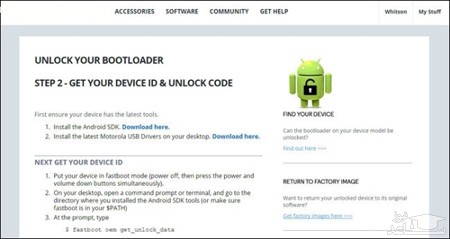
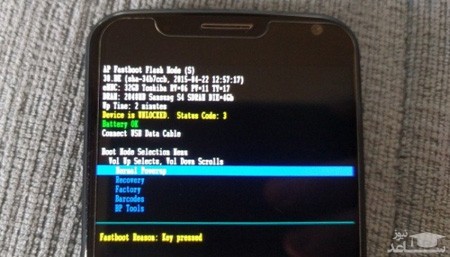
مرحله چهارم: آنلاک کردن گوشی
با طی کردن مراحل قبلی، بالاخره گوشی شما آماده است تا بوت لودر آن را آنلاک کنید. در صورتی که گوشی شما همچنان در حالت فست بوت است، کافی است فرمان زیر را اجرا کنید و در غیر این صورت کافی است دستگاه همراه خود را خاموش کرده و کلیدهای پاور و کاهش صدا را برای ده ثانیه نگه دارید. با رها کردن این کلیدها، باید وارد حالت فست بوت شوید (کاربران گوشی های اچ تی سی باید گزینه فست بوت را از طریق کلید کاهش صدا، انتخاب و با فشردن یک لحظه ای کلید پاور، آن را تایید کنند). حالا گوشی خود را از طریق کابل یو اس بی به رایانه متصل کنید.
بار دیگر خط فرمان را در پوشه platform-tools اجرا کرده و از طریق اجرای فرمان ساده ای دستگاه خود را آنلاک کنید. برای اکثر دستگاه های سری نکسوس، این فرمان به صورت fastboot oem unlock خواهد بود. در صورتی که شما نکسوس های جدید مانند نکسوس 5X یا نکسوس 6P دارید، این فرمان به صورت fastboot flashing unlock خواهد بود.
اگر دستگاهی به جز نکسوس دارید، شرکت سازنده دستگاه همراه شما این فرمان را مشخص خواهد کرد. به عنوان مثال دستگاه های موتورولا از فرمان fastboot oem unlock UNIQUE_KEY استفاده می کنند که به جای عبارت UNIQUE_KEY، کد انحصاری که به شما ایمیل شده است، جایگزین خواهد شد. دستگاه های تولیدی اچ تی سی را باید با استفاده از فرمان fastboot oem unlocktoken Unlock_code.bin آنلاک کنید که این بار هم به جای Unlock_code.bin کدی که از اچ تی سی دریافت کرده اید قرار می گیرد. پس از اجرای فرمان یادشده ممکن است روی گوشی نیز نیاز به تایید فرایند آنلاک کردن داشته باشید که با استفاده از کلیدهای تنظیم صدا می توانید این مورد را نیز انجام دهید.




 چگونه پنجره باز شده در ویندوز را به یک مانیتور دیگر منتقل کنیم؟
چگونه پنجره باز شده در ویندوز را به یک مانیتور دیگر منتقل کنیم؟